LNMP一键安装教程
LNMP一键安装教程
安装步骤:
1、使用putty或类似的SSH工具登陆VPS或服务器;
登陆后运行:screen -S lnmp
如果提示screen: command not found 命令不存在可以执行:yum install screen 或 apt-get install screen安装,详细内容参考screen教程。
2、下载并安装LNMP一键安装包:
您可以选择使用下载版(推荐美国及海外VPS或空间较小用户使用)或者完整版(推荐国内VPS使用,国内用户可用在下载中找国内下载地址替换),两者没什么区别,只是完整版把一些需要的源码文件预先放到安装包里。
安装LNMP稳定版
如需无人值守安装,请使用 无人值守命令生成工具,或查看无人值守说明教程
wget http://soft.vpser.net/lnmp/lnmp1.7.tar.gz -cO lnmp1.7.tar.gz && tar zxf lnmp1.7.tar.gz && cd lnmp1.7 && ./install.sh lnmp
如需要安装LNMPA或LAMP,将./install.sh 后面的参数lnmp替换为lnmpa或lamp即可。同时也支持单独安装Nginx或数据库,命令为 ./install.sh nginx 或 ./install.sh db。如需更改网站和数据库目录、自定义Nginx参数、PHP参数模块、开启lua等需在运行./install.sh 命令前修改安装包目录下的 lnmp.conf 文件,详细可以查看lnmp.conf文件参数说明。
如提示wget: command not found ,使用yum install wget 或 apt-get install wget 命令安装。
如下载速度慢或无法下载请更换其他下载节点,请查看LNMP下载节点具体替换方法。
运行上述LNMP安装命令后,会出现如下提示:

目前提供了较多的MySQL、MariaDB版本和不安装数据库的选项,需要注意的是MySQL 5.6,5.7及MariaDB 10必须在1G以上内存的更高配置上才能选择!如仅需安装数据库在lnmp安装包目录下执行:./install.sh db
输入对应MySQL或MariaDB版本前面的序号,回车进入下一步.

设置MySQL的root密码(为了安全不输入直接回车将会设置为lnmp.org#随机数字)如果输入有错误需要删除时,可以按住Ctrl再按Backspace键进行删除(个别情况下是只需要Backspace键)。输入后回车进入下一步,如下图所示:

询问是否需要启用MySQL InnoDB,InnoDB引擎默认为开启,一般建议开启,直接回车或输入 y ,如果确定确实不需要该引擎可以输入 n,(MySQL 5.7+版本无法关闭InnoDB),输入完成,回车进入下一步。
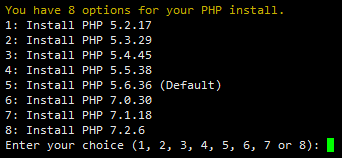
注意:选择PHP 7+版本时需要自行确认PHP版本是否与自己的程序兼容。
输入要选择的PHP版本的序号,回车进入下一步,选择是否安装内存优化:
可以选择不安装、Jemalloc或TCmalloc,输入对应序号回车,直接回车为默认为不安装。
如果是LNMPA或LAMP的话还会提示设置邮箱和选择Apache “Please enter Administrator Email Address:”,需要设置管理员邮箱,该邮箱会在报错时显示在错误页面上。
“Please enter Administrator Email Address:”,需要设置管理员邮箱,该邮箱会在报错时显示在错误页面上。
再选择Apache版本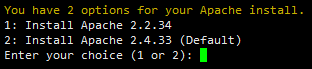
按提示输入对应版本前面的数字序号,回车。
提示"Press any key to install...or Press Ctrl+c to cancel"后,按回车键确认开始安装。
LNMP脚本就会自动安装编译Nginx、MySQL、PHP、phpMyAdmin等软件及相关的组件。
安装时间可能会几十分钟到几个小时不等,主要是机器的配置网速等原因会造成影响。
3、安装完成
如果显示Nginx: OK,MySQL: OK,PHP: OK
并且Nginx、MySQL、PHP都是running,80和3306端口都存在,并提示安装使用的时间及Install lnmp V1.6 completed! enjoy it.的话,说明已经安装成功。
某些系统可能会一直卡在Install lnmp V1.5 completed! enjoy it.不自动退出,可以按Ctrl+c退出。
安装完成接下来开始使用就可以了,按添加虚拟主机教程,添加虚拟主机后可以使用sftp或ftp服务器上传网站代码,将域名解析到VPS或服务器的IP上,解析生效即可使用。
4、安装失败
如果出现类似上图的提示,有一个或几个没安装成功表明安装失败!!需要用winscp或其他类似工具,将/root目录下面的lnmp-install.log下载下来,到LNMP支持论坛发帖注明你的系统发行版名称及版本号、32位还是64位等信息,并将lnmp-install.log压缩以附件形式上传到论坛,我们会通过日志查找错误,并给予相应的解决方法。
默认LNMP是不安装FTP服务器的,如需要FTP服务器:https://lnmp.org/faq/ftpserver.html
5、添加、删除虚拟主机及伪静态管理
https://lnmp.org/faq/lnmp-vhost-add-howto.html
6、eAccelerator、xcache、memcached、imageMagick、ionCube、redis、opcache的安装
https://lnmp.org/faq/addons.html
7、LNMP相关软件目录及文件位置
https://lnmp.org/faq/lnmp-software-list.html
8、LNMP状态管理命令
https://lnmp.org/faq/lnmp-status-manager.html
9、仅安装数据库、Nginx
lnmp 1.5开始支持只安装MySQL/MariaDB数据库或Nginx
增加单独nginx安装,安装包目录下运行:./install.sh nginx 进行安装;
增加单独数据库安装,安装包目录下运行:./install.sh db 进行安装;
10、lnmp一键安装包支持完全离线模式进行安装
CentOS系统下离线安装教程:https://www.vpser.net/manage/centos-iso-local-yum-repository.html
Debian/Ubuntu发行版下类似。
11、卸载lnmp一键安装包
在lnmp安装包目录下执行:./uninstall.sh 按提示选择当前环境类型,回车确认,会删除lnmp相关程序组件,网站文件会保留,数据库目录会另外备份到 /root 目录下,如有另外需要保存的文件请在卸载前备份。






